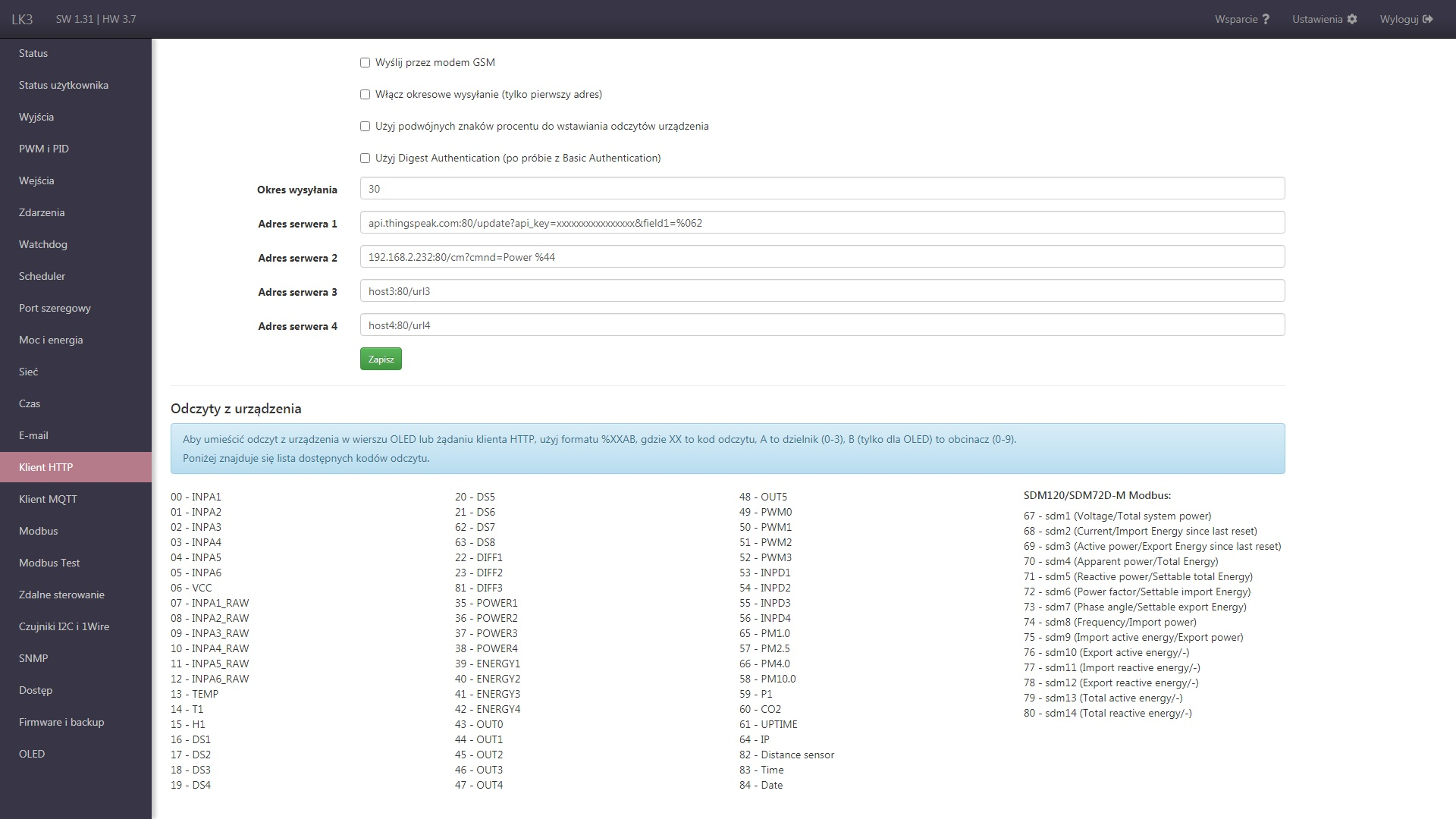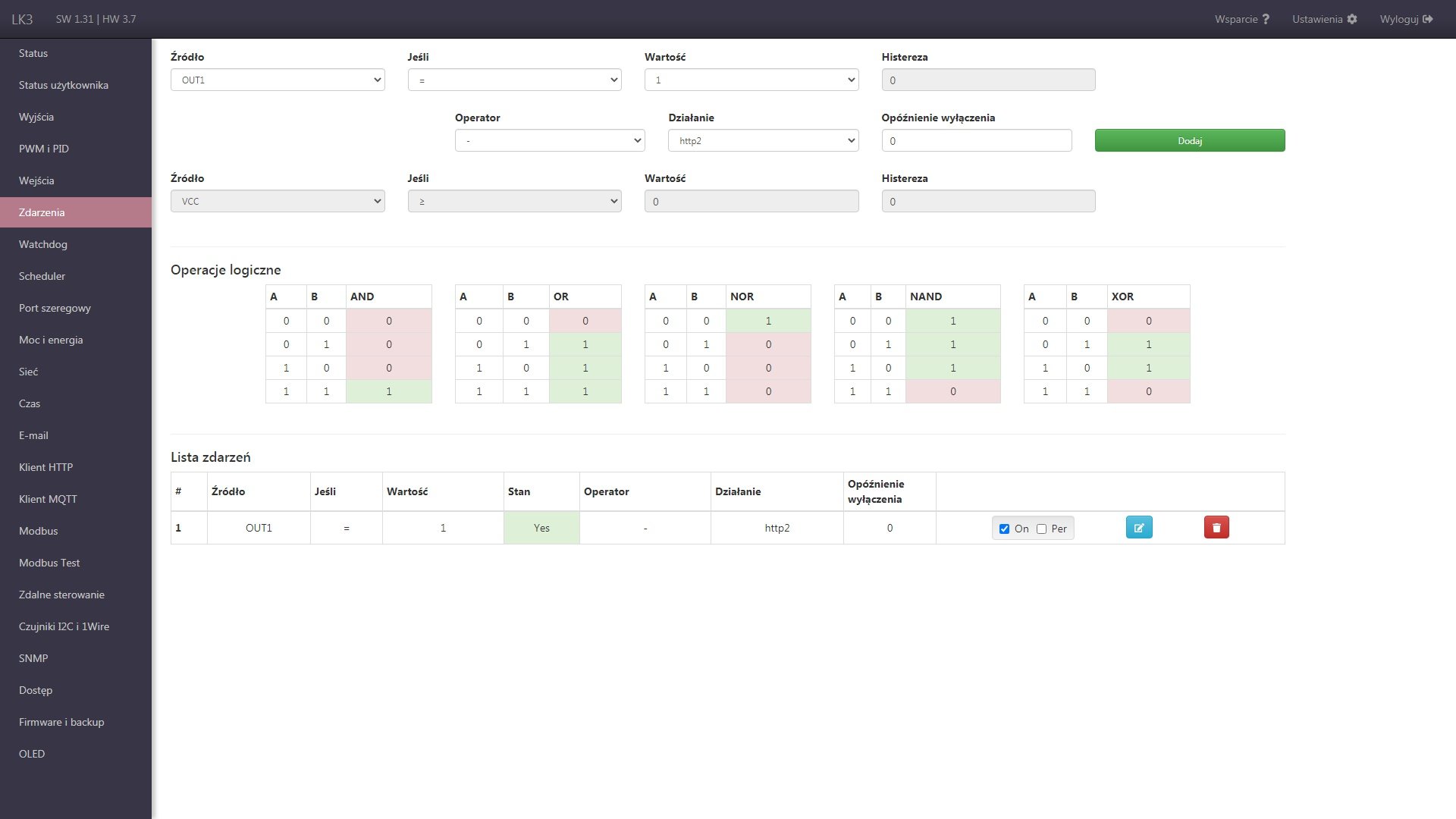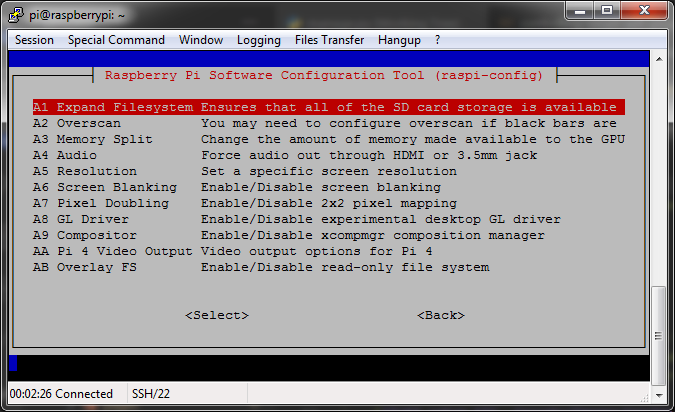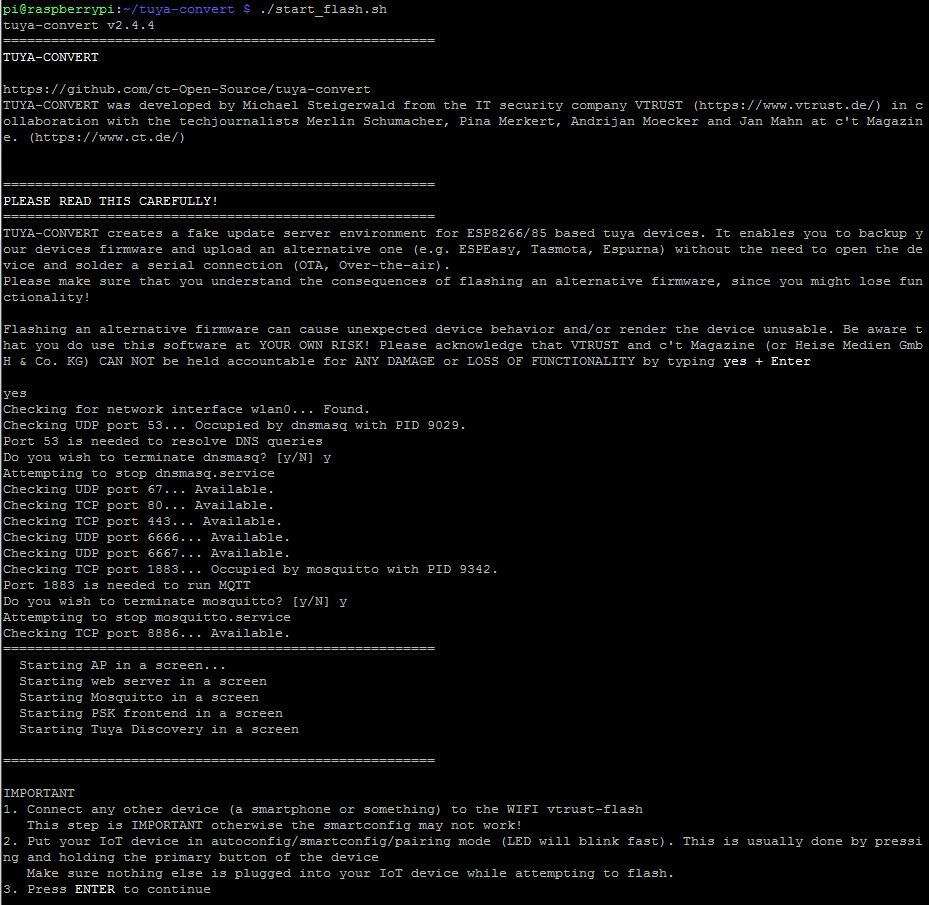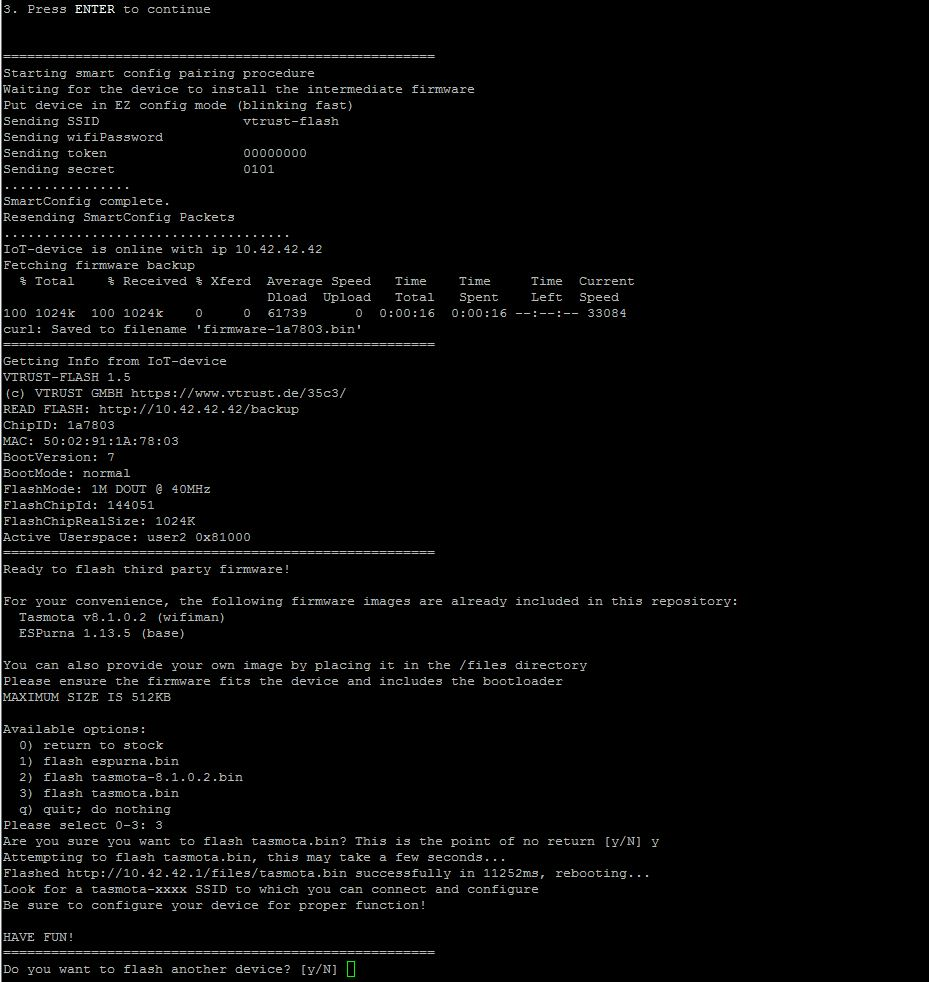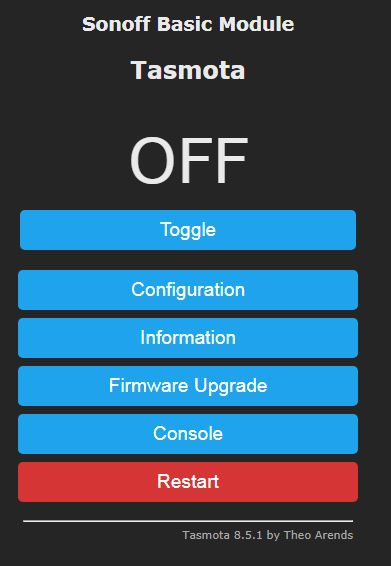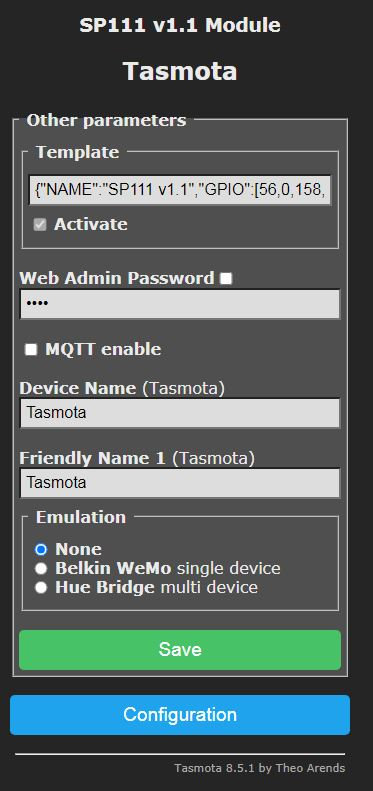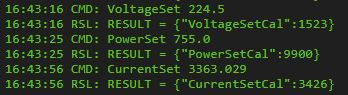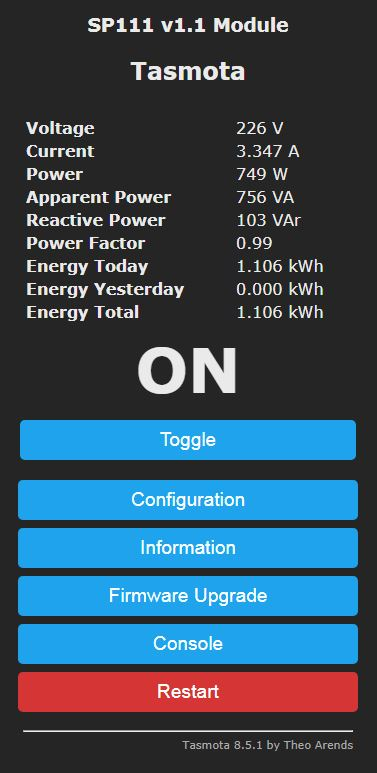Sterowanie inteligentną wtyczką WiFi z Lan Kontrolera¶
Wymagane¶
- Inteligentna wtyczka (oparta na ESP8266, wykorzystująca oprogramowanie Tuya, np. Gosund SP111) z załadowanym oprogramowaniem Tasmota.
- Lan Kontroler v3.5+.
Instrukcja¶
-
Na stronie Klient HTTP wprowadzić w polu Adres serwera 2 tekst
<ADRES IP WTYCZKI>:80/cm?cmnd=Power %44, gdzie w miejscu%44będzie podstawiany stan wyjścia out1, zgodnie z opisem pod formularzem. -
Na stronie Zdarzenia dodać zdarzenie
OUT1 = 1 => http2i je włączyć.
W efekcie stan wyjścia out1 odpowiada stanowi wtyczki - gdy zmieni się stan wyjścia LK, stan wtyczki zostanie również zmieniony za pomocą polecenia HTTP.
Możesz użyć innego pola Adres serwera i innego wyjścia out lub możesz powiązać stan wtyczki z inną wartością z LK, np. z odczytem temperatury.
Przygotowanie wtyczki z oprogramowaniem Tasmota¶
Jeśli wtyczka nie ma zainstalowanego oprogramowania Tasmota, będziesz potrzebować dodatkowo:
- Komputer z systemem Linux z adapterem WiFi (np. Raspberry Pi 3B/3B+/4B).
- Urządzenie WiFi (np. smartfon).
Prezentowana instrukcja zawiera opis dla Raspberry Pi 4B, smartfona z systemem Android, wtyczki Gosund SP111 oraz Lan Kontrolera v3.5+ (HW 3.7). Dlatego niektóre kroki mogą się nieco różnić w przypadku korzystania z innych komponentów.
Przygotowanie komputera z systemem Linux¶
- Przygotować kartę SD z systemem.
- Pobrać program do wgrywania obrazu systemu na kartę SD, np. balenaEtcher lub Raspberry Pi Imager.
- Pobrać obraz systemu, np. Raspberry Pi OS Lite ze strony raspberrypi.org.
- Po wgraniu obrazu można dodać na partycji boot plik o nazwie
ssh(bez rozszerzenia), w celu uruchomienia serwera SSH.
-
Przygotować oprogramowanie Raspberry Pi.
- Uruchomić Raspberry Pi z przygotowaną kartą i połączeniem Ethernet do Internetu.
- Połączyć się z Raspberry Pi przez ssh, domyślne dane logowania to pi:raspbery.
-
Wpisać polecenie
sudo raspi-config, przejść do sekcji Advanced Options i wybrać Expand Filesystem. Przy wyjściu z raspi-config powinno pojawić się pytanie o restart, który trzeba wykonać. -
Zaktualizować system i zainstalować potrzebne pakiety, wpisując kolejne polecenia w konsoli (po każdym może być wymagane potwierdzenie):
sudo apt-get update sudo apt-get dist-upgrade sudo apt-get install network-manager sudo apt-get install git
Instalacja i użycie tuya-convert¶
-
Zainstalować aplikację tuya-convert do wgrywania innego firmware do wtyczki.
git clone https://github.com/ct-Open-Source/tuya-convert cd tuya-convert ./install_prereq.sh -
(Opcjonalnie) Pobrać nowszy firmware Tasmota (np.v8.5.1 tasmota-lite.bin).
cd files wget https://github.com/arendst/Tasmota/releases/download/v8.5.1/tasmota-lite.bin mv tasmota.bin tasmota-included.bin mv tasmota-lite.bin tasmota.bin cd .. -
Uruchomić aplikację i działać zgodnie z jej instrukcjami w celu wgrania nowego oprogramowania.
./start_flash.shNa początku należy zatwierdzić
yes+enter. Później mogą się pojawić pytania o zwolnienie portów (np. 53 zajmowany przez dnsmasq), przy których należy odpowiedziećy.Następnie uruchomić wtyczkę oraz połączyć smartfon z siecią wskazaną w instrukcji (w tym wypadku vtrust-flash). Potwierdzić
enter, po chwili wybrać firmware Tasmota (w tym wypadku 3 tasmota.bin).
Konfiguracja wtyczki z firmware Tasmota¶
- Połączyć się z siecią tasmota_XXXX, odwiedzić w przeglądarce adres 192.168.4.1, uzupełnić formularz połączenia z siecią WiFi.
-
Znaleźć adres urządzenia w wskazanej sieci WiFi i odwiedzić go w przeglądarce.
-
(Opcjonalnie) Urządzenie można też połączyć z serwerem mqtt.ats.pl jako WR-01, dzięki czemu można nim sterować z poziomu aplikacji ATS MQTT Client. Informacje na temat powiązania urządzenia z serwisem mqtt.ats.pl znajdziesz tutaj.
Info
Nie udostępniamy już zmodyfikowanej wersji firmware Tasmota, ponieważ dodaliśmy obsługę standardowej wersji po stronie serwera. W razie problemów z połączeniem urządzenia i/lub zbieraniem danych, proszę o kontakt przez formularz kontaktowy na mqtt.ats.pl.
-
Przejść do sekcji Configuration i następnie Configure Other.
-
Wprowadzić w polu Template (pierwsza opcja to czerwony LED przy włączonej wtyczce, a druga to niebieski LED) i zaznaczyć Activate:
{"NAME":"SP111 v1.1","GPIO":[56,0,158,0,132,134,0,0,131,17,0,21,0],"FLAG":0,"BASE":45}{"NAME":"SP111 v1.1","GPIO":[158,0,56,0,132,134,0,0,131,17,0,21,0],"FLAG":0,"BASE":45}Możesz znaleźć szablony dla innych urządzeń tutaj.
-
W celu uzyskania dokładniejszych pomiarów zużycia energii wymagana jest kalibracja.
Kalbracja polega na ustawieniu trzech parametrów CurrentCal, PowerCal i VolatageCal, i jest opisana tutaj.